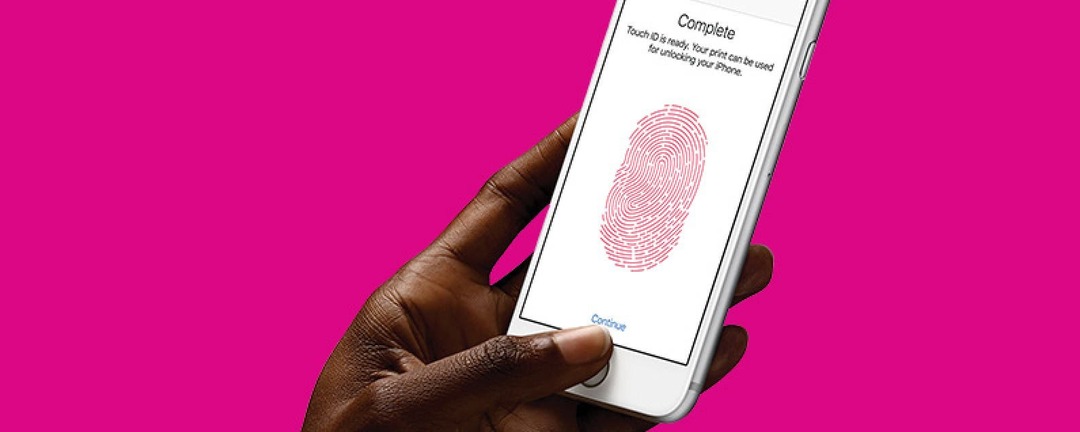
At holde personlige oplysninger på vores iPhones private er noget, vi alle ønsker, men det er ikke altid indlysende, hvordan man skal gribe det an. Her er 10 rettelser til almindelige sikkerhedsfejl, der kan hjælpe dig med at tage dit iPhone privatliv til næste niveau.
For at få adgang til vores komplet guide til iPhone-sikkerhed, tilmeld dig et abonnement på iPhone Life Insider.
1. Touch ID-myten
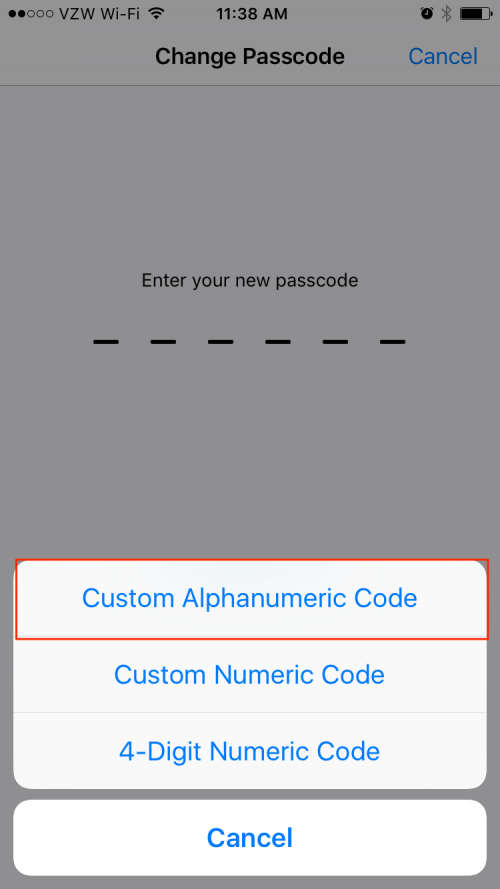
2. Beskyt din låseskærm
Siri kan hjælpe dig på så mange måder, men hvis du ikke er forsigtig, kan din digitale assistent hjælpe andre med at snuse efter dig. Det kan være ret alarmerende at lære de mange forskellige personlige oplysninger, som alle kan få adgang til fra din låseskærm via Siri, inklusive din hjemmeadresse og kalenderaftaler. Hvis du hellere ikke vil tillade fremmede at spørge Siri om vej til dit hus blandt andet, skal du bare gå til Indstillinger, berør ID og adgangskode, og efter at have indtastet din adgangskode, rul ned til Tillad adgang, når låst, og skift af Siri.
3. Hold beskeder private
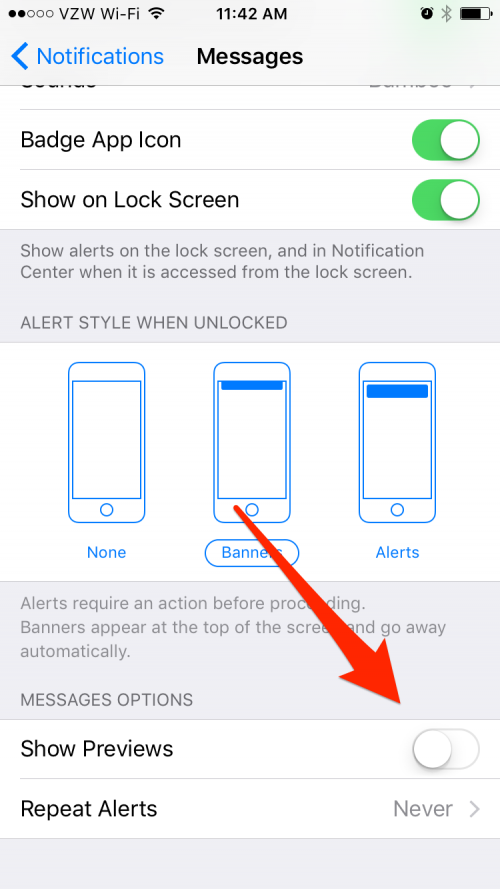
Når nogen sender dig en tekstbesked, vises der som standard en forhåndsvisning af indholdet af beskeden på din skærm, så alle kan se. Hvis du har en tendens til at holde din telefon ude af syne, betyder det, at din chef eller kollegaer kan se beskeder, der måske ikke er sikre for arbejdet. For at undgå akavede øjeblikke kan du blot ændre en iPhone-sikkerhedsindstilling ved at gå til Indstillinger > Meddelelser > Beskeder > og slå Vis forhåndsvisninger fra.
4. Tag ikke e-mail lokken!
Har du nogensinde modtaget en e-mail fra en velkendt tjeneste, der advarer om, at du er forsinket med en betaling eller har brug for at passe din konto? Forsigtig, det kan være et phishing-svindel. Før du går i panik og klikker på links i e-mails eller downloader vedhæftede filer, skal du i stedet åbne en browser og besøge webstedet uafhængigt. Log ind på din konto, og tjek dine meddelelser for at se, om e-mailadvarslen var ægte.
5. Opret en adgangskodeboks
Det er almindeligt, at én person administrerer snesevis af onlinekonti for alt fra bank til sociale medier til online shopping, og det er fristende at genbruge adgangskoder for at gøre livet lettere. Men hvis en af dine konti bliver hacket, så vil alle dine konti blive kompromitteret. Takket være adgangskodeadministratorer som 1Password og iCloud Keychain kan du være både doven OG sikker. Bare husk din ene hovedadgangskode, og lad adgangskodeadministratoren gøre arbejdet med at generere komplekse adgangskoder og gemme dem for dig i én sikker boks.
6. Beskyt dine billeder i iCloud
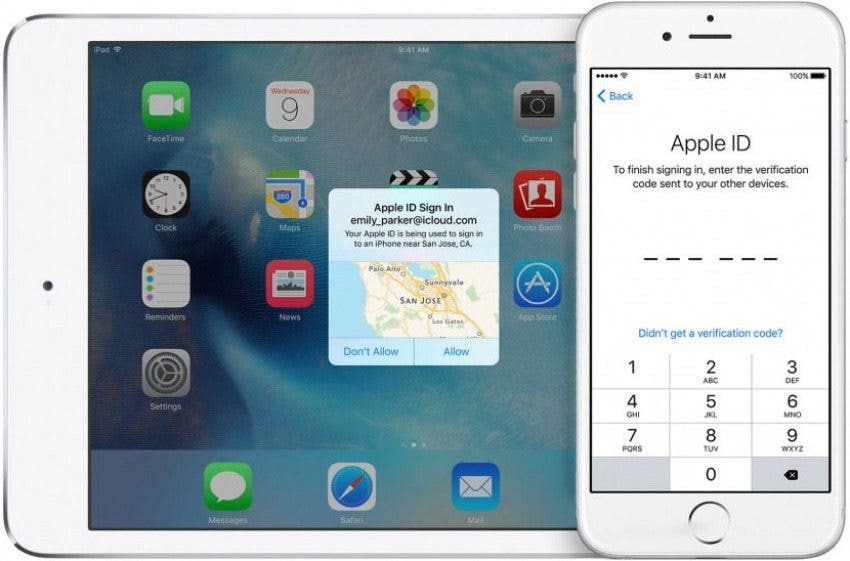
Kan du huske for et par år siden, da hackere postede nøgenbilleder af berømtheder gemt i iCloud? Selvom det er usandsynligt, at nogen er ude efter dine private billeder, kan det ikke skade at stramme op på din iCloud-sikkerhed ved at aktivere to-faktor-godkendelse. To-faktor-godkendelse er Apples seneste sikkerhedsfunktion, der er indbygget i enheder, der kører iOS 9 eller nyere. Det begrænser adgangen til dit Apple-id til kun enheder, du har tillid til. Hver gang du forsøger at logge ind på en ny enhed, sendes en sekscifret kode til en enhed, du har konfigureret til at være tillid til. For at konfigurere to-faktor-godkendelse på din iPhone skal du gå til Indstillinger > iCloud > og trykke på din konto øverst. Rul ned til Adgangskoder og sikkerhed, og tryk på Konfigurer to-faktor-godkendelse.
7. Begræns børns adgang til dine iDevices
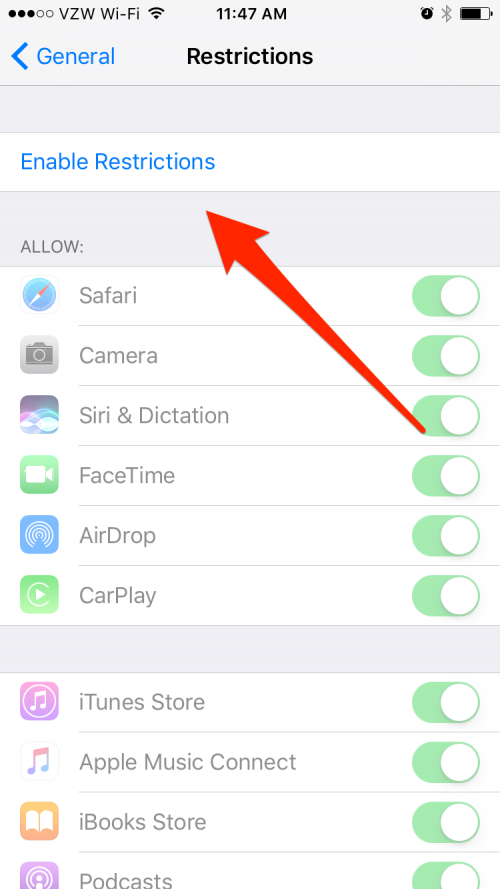
At lade dit barn spille et spil på din telefon kan give noget tiltrængt stille tidspunkt. Du afleverer dog meget mere end et enkelt spil, når du giver dit barn din iPhone. Det er her, begrænsninger er nyttige, så du kan blokere adgangen til hele apps eller typer indhold. For at aktivere denne funktion skal du gå til Indstillinger > Generelt > Begrænsninger. Du bliver bedt om at indstille en speciel firecifret adgangskode kun for begrænsninger. Sørg for, at dette er anderledes end din iPhone-adgangskode for at minimere chancen for, at dit barn husker det. Her kan du blokere adgangen til apps samt film og musik med voksenindhold. Sørg for ikke at glemme din begrænsningsadgangskode! (Eller hvis du gør det, så læs det her.)
8. Glemt at finde min iPhone?
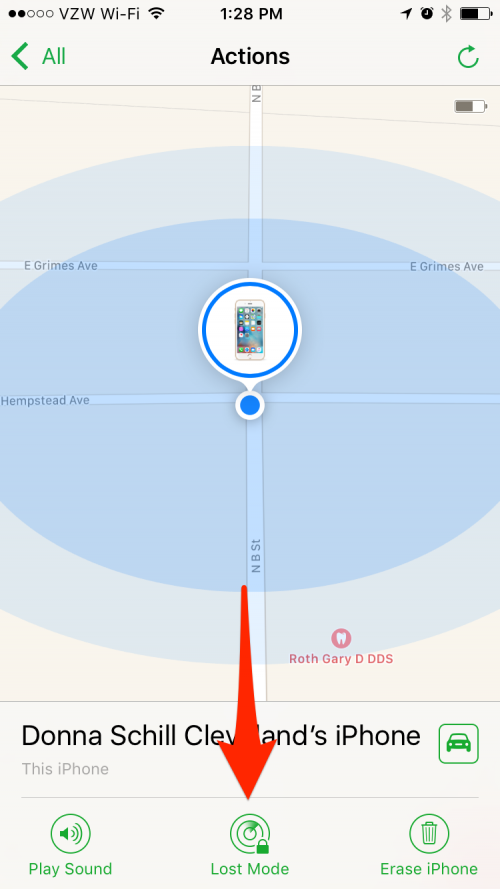
Hvis du mister din telefon, har Apple en fantastisk funktion til at hjælpe dig med at spore den. Den eneste fangst er, at du skal have aktiveret Find min iPhone i dine iCloud-indstillinger, før du forlader din telefon, for at den kan fungere. Så hvis du ikke allerede har gjort det, skal du gå til Indstillinger > iCloud > og skifte til Find min iPhone, og derefter når du logger ind på iCloud.com eller Find min iPhone-appen med den samme iCloud-konto, vil du være i stand til at se placeringen af alle dine enheder lige der på kortet udsigt. Derfra vil du være i stand til at afspille en lyd på enheden, låse din telefon eksternt eller som en sidste udvej slette dine data og mure enheden, så tyven ikke kan bruge den.
9. Dæk dine spor online
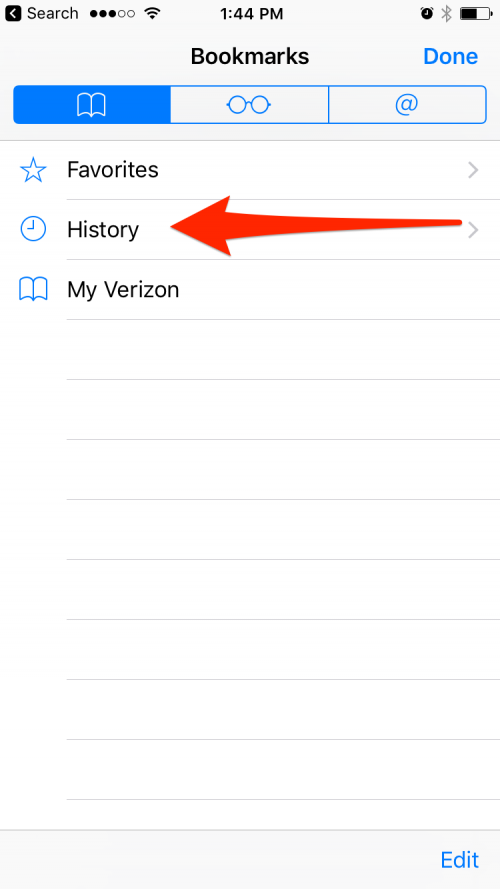
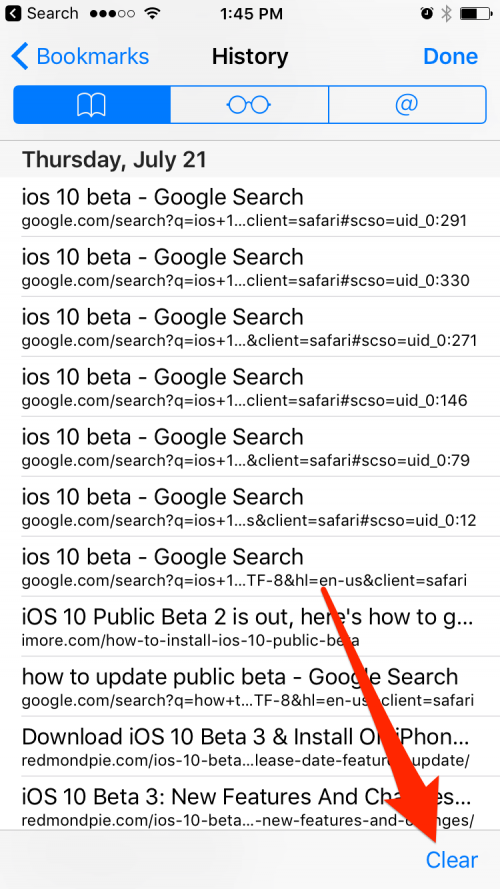
Der er tidspunkter, hvor du ønsker privatliv, når du går online. Alligevel sporer Safari, hvad du søger, giver forslag baseret på tidligere søgninger og viser en liste over nyligt besøgte websteder i Safari under mappen Bogmærker. For at stoppe dette skal du bare gå til Safari og trykke på fanen Bogmærker, trykke på Historik og trykke på Ryd. For at starte på en frisk og slette alle tidligere søgninger skal du vælge Ryd al historik. For kun at rydde bestemte websteder skal du vælge mellem sidste time, i dag og i dag og i går.
10. At slette eller ikke at slette?
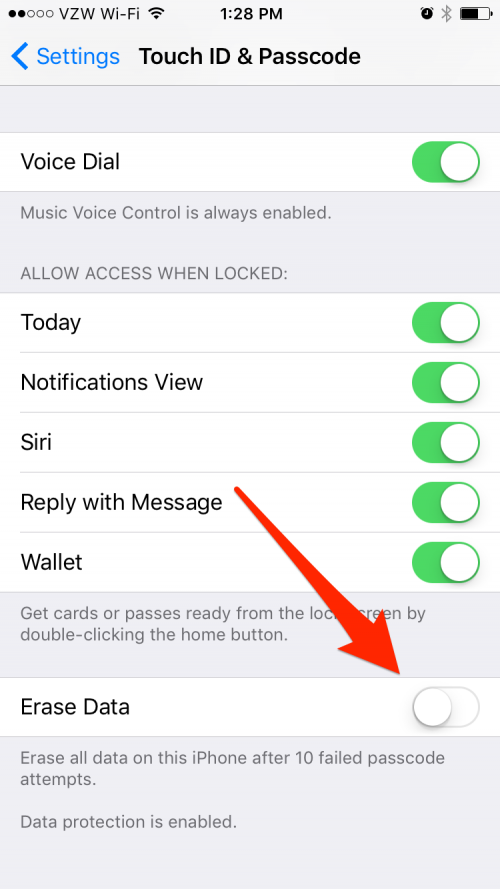
Apple har oprettet en funktion, der sletter alle data på din telefon efter 10 mislykkede adgangskodeforsøg. Det forsvarer din enhed mod brute force-angreb, hvor software hurtigt gætter adgangskoder, indtil den gætter den rigtige og bryder ind. Dette er en indstilling, jeg vil anbefale at aktivere med to store kvalifikationer - at du ikke har børn, og at du sikkerhedskopierer din telefon regelmæssigt. Børn forsøger sandsynligvis at bryde ind på din enhed og udløse denne indstilling. Hvis du sikkerhedskopierer din enhed hver nat, vil du dog være i stand til at gendanne dataene på din enhed uden for mange problemer. For at indstille din iPhone til at slette alle data efter 10 mislykkede adgangskodeforsøg skal du åbne din Indstillinger-app. Rul ned og tryk på Touch ID og adgangskode. Indtast din adgangskode for at fortsætte. Rul helt ned til bunden af siden, og slå Slet data til.
For at få adgang til vores komplet guide til iPhone-sikkerhed, tilmeld dig et abonnement på iPhone Life Insider.